Dropbox 是最受最终用户欢迎的云存储服务之一。它易于使用,最重要的是它可以帮助您工作,同时自动备份您的工作。要在Android手机上使用 Dropbox,请从 Google Play 商店下载并安装 Dropbox。在设置过程中,您将需要使用电子邮件地址来注册 Dropbox 帐户。该帐户具有至少 2 GB 的可用存储空间。拥有帐户后,您可以按照以下提示了解如何在Android设备上使用 Dropbox 并充分利用它。
> 在Android上使用 Dropbox 的提示:共享文件和文件夹
> 在Android上使用 Dropbox 的提示:备份Android应用程序、照片、文档
> 在Android上使用 Dropbox 的提示:在线或离线访问文件
> 在Android上使用 Dropbox 的提示:使用密码保护私人文件
无论您是学生、工人还是商务人士,您都会时不时地想要共享文件。它允许您共享文件和文件夹,使您的协作更加轻松。要在 Dropbox 上共享文件和文件夹,您可以执行以下任一操作:
1. 通过链接分享
这恰好是在各种平台上共享 Dropbox 文件和文件夹的最流行方式之一。您可以使用其他应用程序(例如 Skype、Facebook、Twitter、WhatsApp、Viber 和 Line)的链接共享文件。您只需在智能手机上安装应用程序,Dropbox 就会帮您完成剩下的工作。
第 1 步:找到您要共享的文件
找到要共享的文件或文件夹后,点击向下箭头。这将显示几个选项,其中包括“共享”选项。选择“共享”选项,将出现一个弹出窗口。
第 2 步:创建链接
在出现的弹出窗口中,选择创建链接选项,然后选择要将链接发送到的应用程序。您手机中的消息应用程序将列出,供您选择。您还可以选择复制创建的链接。
第 3 步:作为消息发送
如果您选择使用手机中的传统消息应用程序,链接将自动粘贴到消息框中。然后,您必须输入链接的一个或多个收件人。单击“发送”后,收件人单击链接即可查看该文件。

2. 通过邀请与会员共享文件或文件夹
第二个最流行的替代方法是邀请成员访问共享文件或文件夹。您可以允许他们查看和编辑该文件,也可以只是查看它。您邀请的成员可以选择留下评论,所有人都可以查看。
第 1 步:导航到您要共享的文件或文件夹。
找到它后,点击向下箭头并选择“共享”选项。
第 2 步:选择接收者
然后,您必须输入收件人的姓名,然后会出现可能的联系人列表。选择您想要邀请的正确联系人。
第 3 步:编辑权限
下一步将允许您选择接收者是仅查看还是能够编辑文件或文件夹内容。
仅当您在其他地方有相同文件的副本时才选择编辑。否则,请先复印一份,以免日后失望。
第 4 步:发送文件。
最后一个选项是您将邀请发送给接收者。
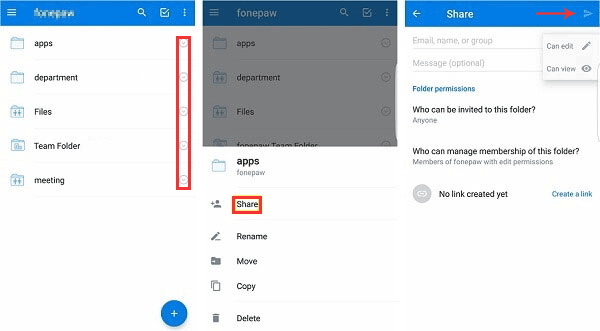
仅当您使用接收者用于访问其 Dropbox 的联系人时,上述选项才有效。如果您没有,那么最好使用第一个共享选项。
也可以看看:
在 Dropbox 中备份重要文件始终是个好主意。这样您就可以在丢失手机时找回它们( Coolmuster Lab.Fone for Android可以恢复Android手机上已删除的文件)。您甚至可能会意外删除文件,而备份可以在这种情况下挽救局面。
第 1 步:打开 Dropbox
第一步是打开 Dropbox 并转到菜单中的“文件”选项。
第 2 步:上传文件或文件夹
下一步是单击“+”图标添加要备份的文件夹或文件。您将看到“上传视频或照片”或“上传文件”选项。
步骤 3:选择要上传的文件类型。
您必须选择要上传的文件类型。这可以是音频、文档、视频,甚至 .apk 文件。如果您想备份应用程序,您将选择 .apk 文件。

备份文件后,您可以选择将其从设备中删除以节省空间。如果是应用程序,请卸载该应用程序。您可以从 Dropbox 中保存的 .apk 文件重新安装它。
Dropbox 允许您在线和离线时查看文件。当您处于离线状态但仍想访问工作文件时,该功能会派上用场。该功能仅支持位于“ Offline ”文件夹中的文件。
步骤 1:确定您想要脱机使用的文件。
步骤 2:通过单击向下箭头图标打开“离线”功能,然后切换可用的离线按钮。
第 3 步:现在导航到脱机文件夹,您应该能够看到该文件。
另一种方法是选择“保存到设备”选项,您也可以在离线时访问该文件。
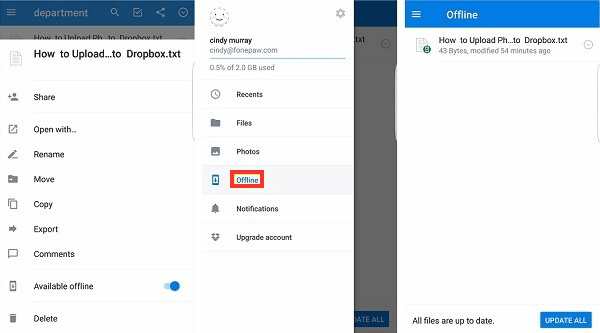
过去,当人们在 Dropbox 上共享文件时,隐私是一个主要问题。为了解决这些问题,Dropbox 现在提供密码功能来保护您的共享文件。请按照以下步骤激活该功能。
步骤1:点击“设置”并选择“高级功能”进入高级功能。
步骤 2:选择“打开密码”并输入您将用作密码的四位数字。您需要输入两次密码。
步骤 3:通过启用“擦除数据”来保护您的文件,以确保您的数据在输入错误密码超过 10 次后被擦除。
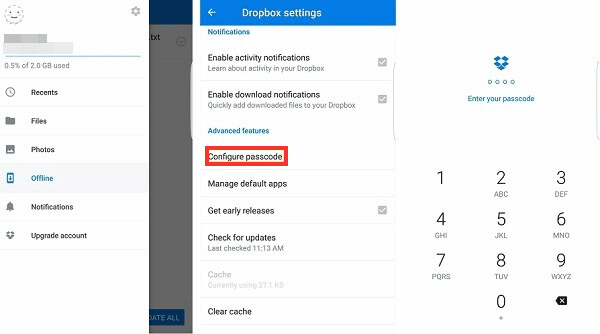
总体而言,Dropbox 因其易于使用且提供众多功能而变得流行。您可以在Android设备上备份文件、共享文件并随时控制访问它们。我们希望您发现本关于如何在Android上使用 Dropbox 的指南能为您提供丰富的信息,并且您会充分利用它。
相关文章: